
Sisukord:
- Autor John Day [email protected].
- Public 2024-01-30 08:50.
- Viimati modifitseeritud 2025-01-23 14:40.


Kas teismelised, kes end lukustavad, mängivad kõrvaklappidega võrgumänge? Kas olete väsinud sellest, et nad ei kuule, et te nende pärast karjute või ei vasta nende tekstisõnumitele ega kõnedele? Jah… LIIGA MEIE! Sellest lähtub minu viimase gizmo motivatsioon (pluss see oli lihtsalt lõbus ehitada). Parkige see väike pärl otse nende ekraani ette. Kuigi on vaikne, istub ta seal lihtsalt oma asju ajades. Aga… kui sa saadad sellele sõnumi, muutub see pisut MITTEKAHJULIKUKS ning piiksub ja vilgub koos sinu sõnumiga LCD -ekraanil … KINDLASTI äratades oma väärtusliku teismelise tähelepanu. Nii et lugege edasi, vaadake ülaltoodud videot ja ehitage endale ka üks.
Samm: nõutav riistvara ja ühendamine


OSAD:
ESP8266 NodeMCU 1.0 (iga ESP peaks töötama)
1602 või 2004 LCD jada/I2C liidesega
Hetkeline nupp
Leivalaud
LED
Džemprid
HOOKUP:
ESP8266 ----------- LCD ----------- NUPP ----------- BUZZER ------------- LED
Grnd ----------------- Grnd ---------- 1. poolus ------------ Grnd ------ ------------ Grnd
Vcc ------------------- Vcc
D6 ------------------------------------------------- ------------------------------------- Pikkjalg
D7 ------------------------------------------------- ------------ 2. poolus
D4 --------------------------------------- 2. poolus
D1 -------------------- SCL
D2 -------------------- SDA
2. samm: vajalik tarkvara ja konfigureerimine
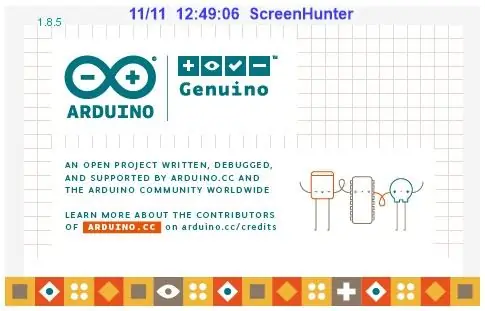
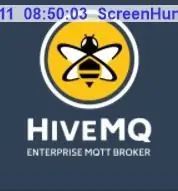
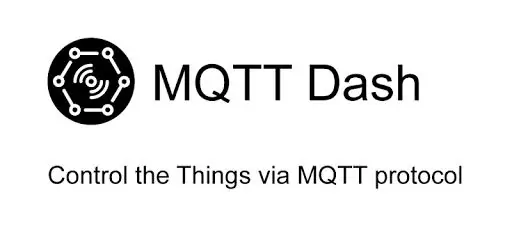
Eeldused: teadmised ja praktika Arduino IDE ja raamatukogude kasutamisel.
Vajalik tarkvara:
- Arduino IDE (ma kasutasin 1.8.5)
- Androidi rakenduse MQTT Dash (pole kindel, kas iOS -i versioon on olemas)
- Veebisait
Tarkvara konfiguratsioonid:
- Androidi rakendus MQTT Dash Kasutage sama klienti. Tellige (nimetatakse ka teemaks) üksikasjad allpool. Ülejäänud vaikimisi "peaks" olema OK. Kasutage ülaltoodud veebisaidi üksikasju pordi# ja serveri hosti nime kohta:
-
Arduino Sketch (muudatusi vajavat programmeerimist kommenteeritakse ka visandis)
- Teie LCD -ekraani I2C -aadress
- WiFi -krediidid
-
MQTT maakleri teave (juhuslikud/isikupärastatud valikud)
- String clientId = "YOUR_CHOICE_HERE";
- client.subscribe ("YOUR_Topic_HERE")
3. samm: toimimine

Rakenduse MQTT Dash avamisel:
- Klõpsake paremas ülanurgas PLUS -logi.
- Valige Tippige tekst.
- Nimi on teie valik.
- Sisestage siia oma teema nimi, nagu eelmises etapis mainitud.
- Salvestamiseks klõpsake paremas ülanurgas nuppu Ketas.
- Avage Tile, mis on loetletud eespool punktis 3 valitud nime järgi.
- Sisestage esitatud reale vabas vormis tekst. Klõpsake SET.
- Kui kõik töötab ootuspäraselt, peaks LCD -ekraanile ilmuma teade.
- Sõnumi kustutamiseks saatke tühi sõnum.
- VÕI… Kustutamiseks vajutage hetkeks ESP -le kinnitatud nuppu.
4. samm: kõik on pakitud ja MQTT jaoks valmis

Korjas käsitöökasti ja toredama hetkelise nupu ning pani selle kõik kokku.
Soovitan:
Spiraallamp (teise nimega Loxodrome'i laualamp): 12 sammu (koos piltidega)

Spiraallamp (teise nimega Loxodrome Desk Lamp): The Spiral Lamp (teise nimega The Loxodrome Desk Lamp) on projekt, mille alustasin 2015. aastal. See oli inspireeritud Paul Nylanderi Loxodrome Sconce'ist. Minu algne idee oli mootoriga laualamp, mis valgustaks seinale voolavaid valguskeeriseid. Kujundasin ja
DIY Google Glass, teise nimega "Beady-i": 22 sammu (koos piltidega)

DIY Google Glass AKA "Beady-i": monokulaarne painduv külgmine peapael, kantav ekraan. Ma vaatan sind helmeselt ………………………………….. ………………………………………….. ……………… 2009. aastal postitasin juhendi, kuidas teha paar g
Helinate ja varukoopiate lisamine Verizon Vx8500 -le (teise nimega šokolaadile) tasuta: 8 sammu

Helinate ja varundusvideote tasuta lisamine Verizon Vx8500 -le (teise nimega šokolaadile): see näitab teile, kuidas ehitada vx8500 (aka šokolaad) laadimis-/andmekaabel ja kuidas kasutada kaablit helinate üleslaadimiseks ja ostetud varundamiseks vcasti videod. Vastutusest loobumine: ma ei vastuta seda lehte lugejate tegevuse eest
3-teljeline kuulipea mini statiiv Thingie (teise nimega Tennisball-pod): 5 sammu

3-teljeline Ballhead Mini Tripod Thingie (aka. Tennisball-pod): Ma arvan, et pealkiri on üsna iseenesestmõistetav, kuid pilt on tuhande sõna väärt! See on minu esimene juhendatav, nii et konstruktiivsed kommentaarid on teretulnud. Postitasin selle algselt oma ajaveebi ja pärast seda, kui mu sõbrad olid palju vihased siia postitama
USB -menorah (teise nimega Chanukiyah): 4 sammu

USB -menorah (teise nimega Chanukiyah): see on väike töölaua USB -toitega LED -menora. Lauaarvuti jõulukaunistusi ja vidinaid on palju, kuid Channakah kaunistusi on vähe. See on lihtne odav LED-massiiv, mida toidab tavaline USB-port
